win7系统中大量默认存储路径都是在c盘中,但是c盘一般都是我们的系统盘,如果存储文件过多就会让我们电脑运行速度变慢。我们可以依次选择每个需要更改的存储路径进行更改,下面就一起来看一下吧。
1、首先在开始菜单中打开个人文件夹,如图所示。

2、右键选择需要更改位置的文件夹打开“属性”,例如“我的文档”

3、接着在位置中就可以看到当前位置了。

4、点击下方“移动”,就可以把该文件夹移动到想要的位置了。

5、如果我们这里没有“移动”的按钮,可以先使用“win+r”打开运行,输入“gpedit.msc”回车确定。

6、接着在用户配置的管理模板中找到“桌面”,双击打开右边的图示文件。

7、勾选“未配置”或者“已禁用”即可。

相关文章:win7更改桌面文件存储路径 | win7硬盘盘符更改教程
以上就是win7c盘存储路径更改教程介绍了,大家快去依次更改相应更改的c盘存储路径吧。想知道更多相关教程还可以收藏电脑技术网 Tagxp.com。
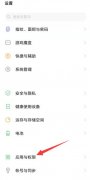 微信怎么取消更多信息
微信怎么取消更多信息
想要取消微信更多消息,有的时候不想被信息通知打扰,就可以......
阅读 《鬼谷八荒》登仙新增器灵有哪些?羽化
《鬼谷八荒》登仙新增器灵有哪些?羽化
鬼谷八荒是一款开放世界的沙盒修仙游戏。结合了修仙体系与山......
阅读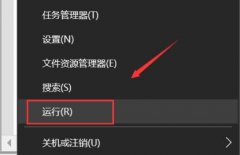 win10搜索已安装补丁教程
win10搜索已安装补丁教程
win10系统中每次更新或者安装都会存在很多的新补丁,但是大多......
阅读 win10休眠唤醒教程
win10休眠唤醒教程
有很多朋友在笔记本电脑休眠之后,不知道win10休眠怎么唤醒了......
阅读 腾讯文档让数据标签显示在柱形图上方的
腾讯文档让数据标签显示在柱形图上方的
很多小伙伴都在使用腾讯文档对各种格式的文档进行编辑,无论......
阅读 正荣地产为什么暴跌80%多
正荣地产为什么暴跌80%多 爱字幕怎么取消自动续费
爱字幕怎么取消自动续费 抖音评论421是什么梗?抖
抖音评论421是什么梗?抖 Windows11可选更新修复了影
Windows11可选更新修复了影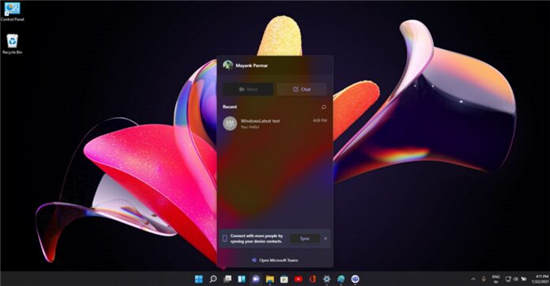 Windows11镜像22000.100 个新功
Windows11镜像22000.100 个新功 Win10令人沮丧的升级缺陷已
Win10令人沮丧的升级缺陷已 手机淘宝上的群聊怎么退
手机淘宝上的群聊怎么退 通过微补丁修复了Interne
通过微补丁修复了Interne 3月新区曝光3月新式神20
3月新区曝光3月新式神20 微信8.0.20安卓内测版有什
微信8.0.20安卓内测版有什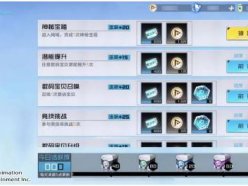 数码宝贝新世纪召唤卷怎
数码宝贝新世纪召唤卷怎 家用打印机性价比排行榜
家用打印机性价比排行榜 旌宇显卡驱动怎么回滚
旌宇显卡驱动怎么回滚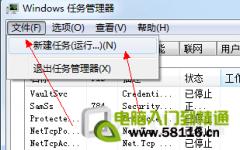 电脑最下面的任务栏不见
电脑最下面的任务栏不见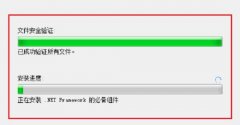 0xc0000135初始化失败解决方
0xc0000135初始化失败解决方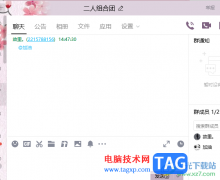 电脑版QQ群聊艾特好友的方
电脑版QQ群聊艾特好友的方 photoshop取消选区快捷键是
photoshop取消选区快捷键是 将字体嵌入PowerPoint文件随
将字体嵌入PowerPoint文件随 Excel中提取处不重复的数据
Excel中提取处不重复的数据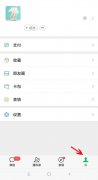 小米儿童会员怎样取消自
小米儿童会员怎样取消自 安卓手机信号不好的情况
安卓手机信号不好的情况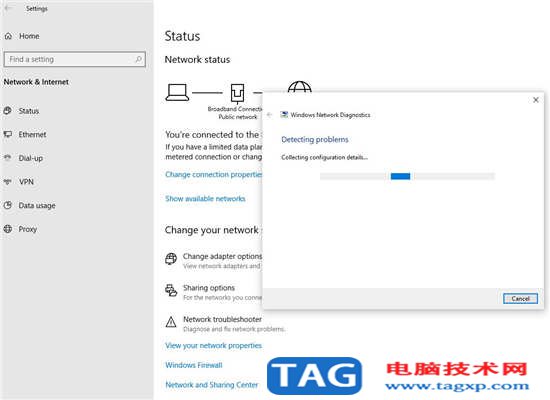 Windows10笔记本电脑不断与
Windows10笔记本电脑不断与 华为路由A1畅享版多少钱
华为路由A1畅享版多少钱
微软win7旗舰版系统以其稳定性和良好的兼容性一直深受大家的喜爱,很多小伙伴但是不知道微软win7旗舰版下载地址,今天小编带来了下载的方式及其下载安装步骤,具体的解决方法下面一起来...
次阅读
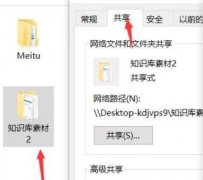
我们可能会需要将自己的系统文件分享给其他人,但是却遇到了win10系统文件共享设置无法更改的问题,这其实与我们的账户权限有关系,添加权限即可解决。...
次阅读
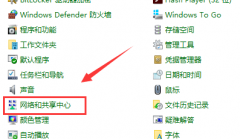
很多使用win7系统的小伙伴发现电脑的网速挺快的,就是下载东西上传的时候特别慢,这个是怎么一回事呢?其实是因为电脑默认设置限制了,设置了百分之20的速度,只要我们更改一下就可以了...
次阅读
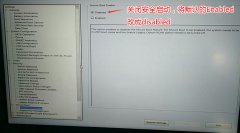
戴尔 Latitude 5490 是一款搭载英特尔酷睿七代处理器的14英寸笔记本电脑,默认预装win10系统,现在基本新出的电脑都会预装win10系统,但还是有不少用户喜欢用win7系统呀。由于预装win10的机型默认...
次阅读
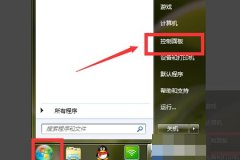
win7系统默认的时间格式是12小时制,如果一些朋友在使用起来赶紧不方便,比如无法直观判断是在上午还是在下午。这时候我们可以在时间设置中将它更改为24小时制,下面就一起来看一下更改...
次阅读
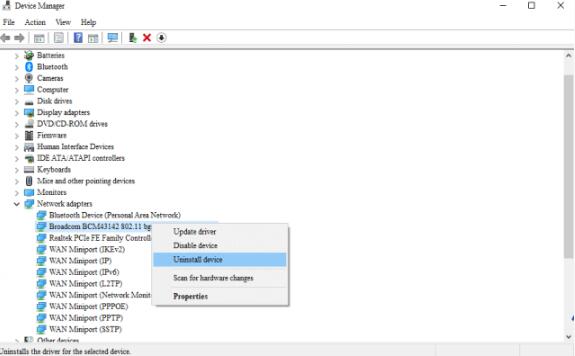
如何在Windows10或Windows11中重新安装Wi-Fi驱动程序 您是否一直在为Internet停机而苦苦挣扎?如果您已经尝试了所有常见的黑客攻击,例如调整路由器设置、计算机重新启...
次阅读

一些朋友在更新win11系统后,发现自己进不去系统了,这可能是因为我们的软件和更新直接冲突,或者与win11系统不兼容,大家可以将他们删除,或者回退系统来解决,下面就一起来看一下具体...
次阅读
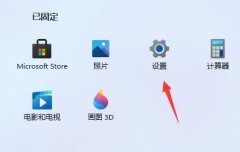
有的用户在更新到win11系统后,觉得win11太慢太卡了,这大概率是因为受限于电脑配置,所以最好的办法肯定是升级配置。但是如果不想升级的话,也可以通过一些设置来稍微提高一些性能,解...
次阅读
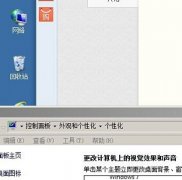
很多使用win7系统的朋友表示,他们有时候在使用过程中,会遇到窗口突然变成windows经典模式的窗口,不仅不好看,用起来还不习惯。但是他们又不知道应该如何设置回来,下面就跟着小编一起...
次阅读
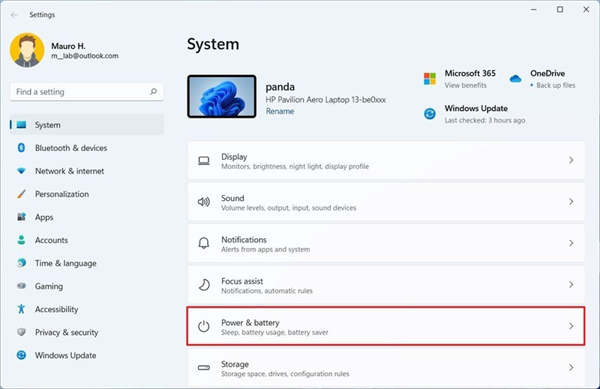
如何在Windows11上管理应用程序后台活动 如果您发现某个应用程序消耗大量电池,您可以更改其设置以防止其在后台运行以延长电池寿命。 要更改Windows11上的应用后台...
次阅读

在我们使用微软操作系统的时候,在一些情况下可能会需要我们重装自己的系统。所以我们就要去下载需要安装的文件。对于 win7旗舰版64位ghost在哪下载这个问题,小编觉得我们可以在系统家园...
次阅读

如何提高驱动能力?Windows 11 KB5008353更新以提高驱动器性能 Windows 11 的下一次更新终于可以解决硬盘驱动器的性能缓慢问题。 bull; Windows 11 更新 KB50083...
次阅读
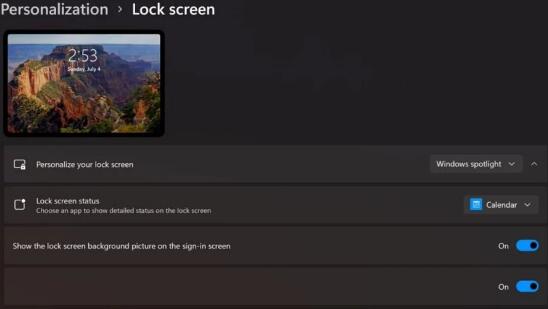
新的Windows11功能仍在探索中,最新的是Windows10Mobile的保留。 Windows黑客ADeltaX发现,如果你的设备有合适的硬件,Windows11在锁屏上会有很酷的3D视差效果。 特别...
次阅读

有的朋友新安装了win11系统,但是不知道windows11默认账号密码是什么,担心无法登录和正常使用。其实系统默认一般是没有密码的,我们只需要直接登录就可以了,下面一起来看看吧。...
次阅读
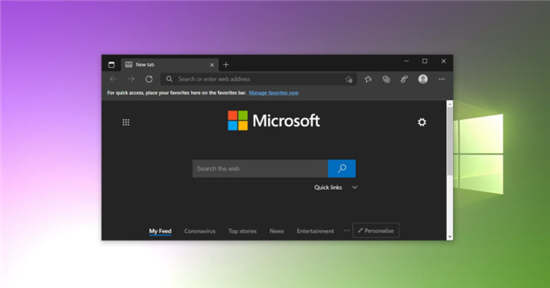
在最新的A / B测试中,Microsoft使用Windows 10的任务栏为YouTube,Facebook,Office等推动Chromium Edge驱动的Web应用程序。Microsoft的新Edge弹出窗口将在应用常规Windows...
次阅读